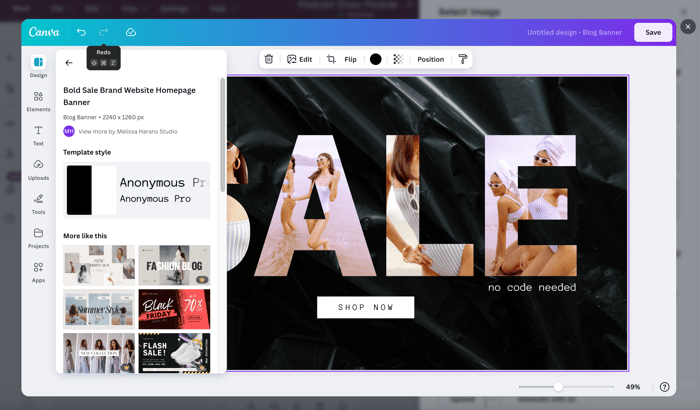- Baza wiedzy
- Marketing
- Pliki
- Dodawanie projektów Canva do treści HubSpot
Dodawanie projektów Canva do treści HubSpot
Data ostatniej aktualizacji: 10 października 2025
Dostępne z każdą z następujących podpisów, z wyjątkiem miejsc, w których zaznaczono:
Wzmocnij swoje działania marketingowe dzięki grafice Canva. Możesz zaprojektować obraz w Canva, a następnie użyć go w HubSpot podczas tworzenia postu społecznościowego, reklamy, strony lub wiadomości e-mail HubSpot.
Nie ma możliwości importowania czcionek lub zestawu marki Canva do użytku w edytorach HubSpot. Zamiast tego można tworzyć grafiki w Canva, a następnie wstawiać je do HubSpot. Aby dowiedzieć się więcej o podstawach korzystania z Canva, zapoznaj się z przewodnikiem Pierwsze kroki w Canva.
Uwaga: aby używać Canva z treściami HubSpot, pliki cookie innych firm nie mogą być zablokowane w przeglądarce. Konieczne będzie włączenie plików cookie lub dodanie wyjątku dla HubSpot.
Aby korzystać z projektów Canva w treściach HubSpot:- W edytorze treści HubSpot zacznij od dodania obrazu do posta społecznościowego, reklamy, strony lub wiadomości e-mail:
- Podczas tworzenia strony, posta na blogu lub wiadomości e-mail przy użyciu klasycznego edytora wiadomości e-mail, kliknij ikonę obrazu insertImage w górnej części edytora.
-
- Podczas tworzenia wiadomości e-mail przy użyciu edytora przeciągnij i upuść, kliknij i przeciągnij element Obraz z karty Zawartość w lewym panelu do edytora wiadomości e-mail. Następnie kliknij przycisk Wybierz obraz.
-
- Podczas tworzenia postu społecznościowego kliknij ikonę obrazu insertImage u dołu kompozytora postów.
- Tworząc reklamę wiodącą na Facebooku lub reklamę LinkedIn Lead Gen, kliknij Wybierz obraz/wideo na karcie Reklama w edytorze reklam.
- W prawym panelu kliknij ikonę Upload i wybierz opcję Design with Canva.
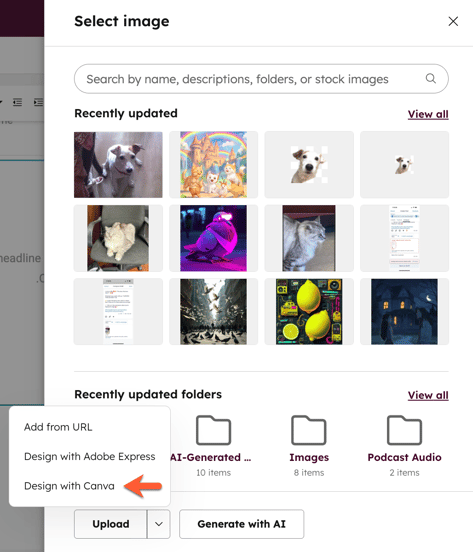
- Kliknij menu rozwijane i wybierz format obrazu Canva.
- Jeśli po raz pierwszy korzystasz z Canva w HubSpot, zostaniesz poproszony o zalogowanie się na swoje konto Canva lub założenie nowego konta.
- Zaprojektuj obraz w edytorze Canva.
- Aby zapisać projekt w menedżerze plików, w prawym górnym rogu kliknij przycisk Zapisz.
- W prawym panelu wybierz nowy obraz. Twój projekt Canva zostanie wstawiony do treści HubSpot.